Win8.1专业VOL版是一款功能强大的操作系统,本教程将详细介绍如何使用U盘来安装该版本的Win8.1专业VOL版系统。相比于其他安装方式,U盘安装具有方便快捷、稳定可靠的特点,并且无需担心光盘损坏或驱动不兼容等问题。在本教程中,我们将为您提供一步步的操作指南,确保您能够成功完成Win8.1专业VOL版系统的安装。

一、准备所需工具和材料
1.工具:一台已经安装好Windows系统的电脑、一个空白的U盘(容量不小于8GB)、一个U盘读写器;
2.材料:Win8.1专业VOL版系统镜像文件、U盘制作工具(如UltraISO)。
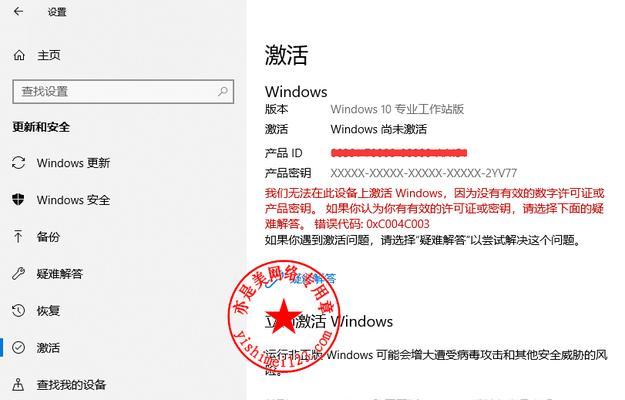
二、下载并安装U盘制作工具
1.在官方网站下载并安装UltraISO工具;
2.打开UltraISO工具,点击“文件”-“打开”菜单,选择已下载好的Win8.1专业VOL版系统镜像文件。
三、制作Win8.1专业VOL版U盘启动盘
1.连接U盘读写器,并将空白U盘插入电脑;

2.在UltraISO工具中,点击“启动”-“写入硬盘映像”菜单,选择插入的U盘所在的盘符。
四、调整BIOS设置
1.重启电脑,并在开机时按下对应的快捷键进入BIOS设置界面;
2.找到“启动顺序”或“Boot”选项,并将U盘设置为第一启动设备。
五、安装Win8.1专业VOL版系统
1.重启电脑,U盘启动盘将自动运行;
2.按照系统安装界面上的指引,选择安装语言、时区和键盘布局等相关选项。
六、选择系统安装类型
1.在安装界面上选择“自定义安装”;
2.在磁盘分区界面上,选择一个空闲的分区作为系统安装目标。
七、等待系统安装完成
1.系统会自动进行文件复制、设置配置等操作,这个过程需要一定时间,请耐心等待;
2.安装完成后,系统会自动重启。
八、完成初始设置
1.根据系统提示,进行初始设置,包括用户账户、电脑名称等;
2.设置完成后,系统将进入Win8.1专业VOL版的桌面界面。
九、安装系统驱动
1.连接网络,使用WindowsUpdate功能更新系统驱动;
2.如果有硬件设备无法自动识别或驱动无法安装,可从官方网站下载相应驱动并手动安装。
十、激活Win8.1专业VOL版系统
1.确保网络连接正常,打开系统的“激活”界面;
2.输入正确的产品密钥,并按照提示激活系统。
十一、安装常用软件和工具
1.下载并安装常用软件和工具,如浏览器、办公软件等;
2.根据个人需求,安装适合自己的软件和工具。
十二、设置系统和个性化配置
1.进入系统设置界面,根据个人偏好进行个性化配置;
2.设置完成后,系统将更符合个人需求。
十三、备份重要数据和文件
1.定期备份重要数据和文件,以防数据丢失或系统出现问题时能够及时恢复;
2.使用备份工具或云存储等方式进行数据备份。
十四、保持系统更新和安全
1.及时安装系统更新补丁,保持系统的最新版本;
2.安装并及时更新杀毒软件,定期进行系统安全扫描。
十五、享受Win8.1专业VOL版系统带来的便利
1.Win8.1专业VOL版系统拥有更加友好的操作界面和强大的功能;
2.轻松享受Win8.1专业VOL版系统带来的高效便利。
通过本教程,您已经学会了如何使用U盘安装Win8.1专业VOL版系统。希望本教程能够帮助到您,让您能够顺利安装并使用Win8.1专业VOL版系统,享受其带来的便利和高效。祝您使用愉快!


